Entendendo o Painel
O Painel#
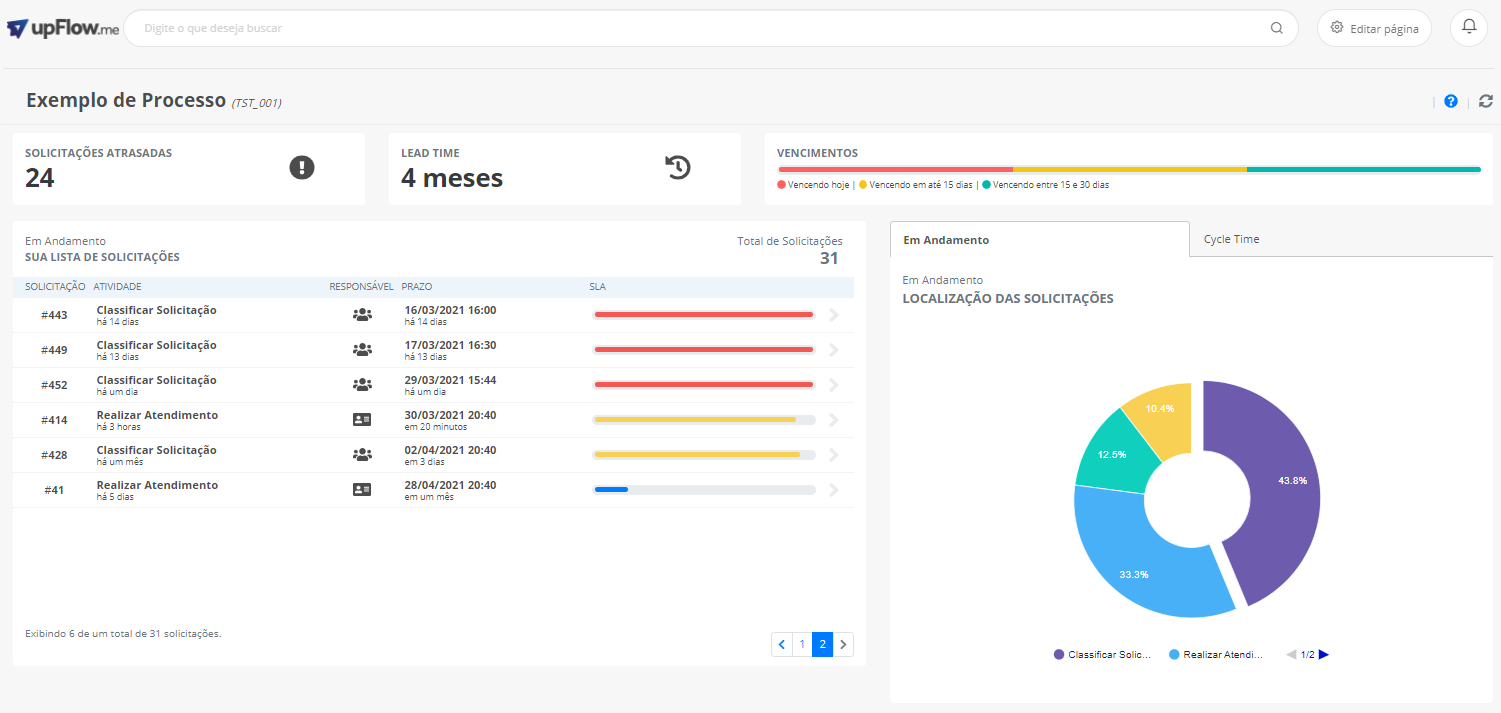
Exemplo Task Analyzer
Visão Geral#
Nossa widget está dividida em: 7 Seções Principais, as quais serão explicadas ao longo desta página. Essas seções simplificam as informações de um processo e permitem uma rápida e prática visualização de dados importantes. Algumas das seções são interativas e executam ações ao clique ou ao posicionar o ponteiro do mouse sobre alguns de seus elementos.
NOTA
Todas as seções disponibilizadas no painel possuem um pequeno círculo azul ao lado de seus nomes que, ao posicionar o ponteiro sobre, resume a funcionalidade da seção. Neste documento, entretanto, nós vamos explicar com mais clareza e detalhes cada seção, além de ressaltar pontos importantes que todo usuário deverá considerar enquanto utiliza a widget.
Dividindo o painel#
Seção Superior#
Parte superior do painel
Descrição:#
Nessa seção, o usuário tem 3 interações de grande importância no painel:
Seleção de Processo
Botão de Acesso à Documentação
Botão de Atualizar Informações ( Recarregar a Widget )
Primeira seção: Solicitações Atrasadas#
Solicitações Atrasadas
Descrição:#
Este painel informa a quantidade de solicitações atrasadas, ou seja, com SLA vencido e que estão sob sua responsabilidade. Essas solicitações tem prioridade alta e, portanto, são apresentadas primeiro na Sua Lista de Pendências.
Segunda seção: Lead Time#
Lead Time
Descrição:#
Este painel informa o lead time médio ( tempo médio que a solicitação é finalizada ) do processo selecionado, considerando todas as solicitações finalizadas no período de 90 dias antecedidos à data atual, mesmo que você não tenha participado diretamente.
Terceira seção: Vencimentos#
Vencimentos
Descrição:#
Este painel exibe a quantidade de solicitações sob sua responsabilidade e sob responsabilidade dos grupos e papéis que você está inserido que ainda estão pendentes de modo que:
Vencimentos
A barra vermelha informa o número de solicitações que venceram ou vencem no dia atual.
A barra amarela informa o número de de solicitações que vencem em até 15 dias.
A barra verde informa o número de solicitações que vencem em um período de 15 a 30 dias.
Quarta seção: Sua Lista de Pendências#
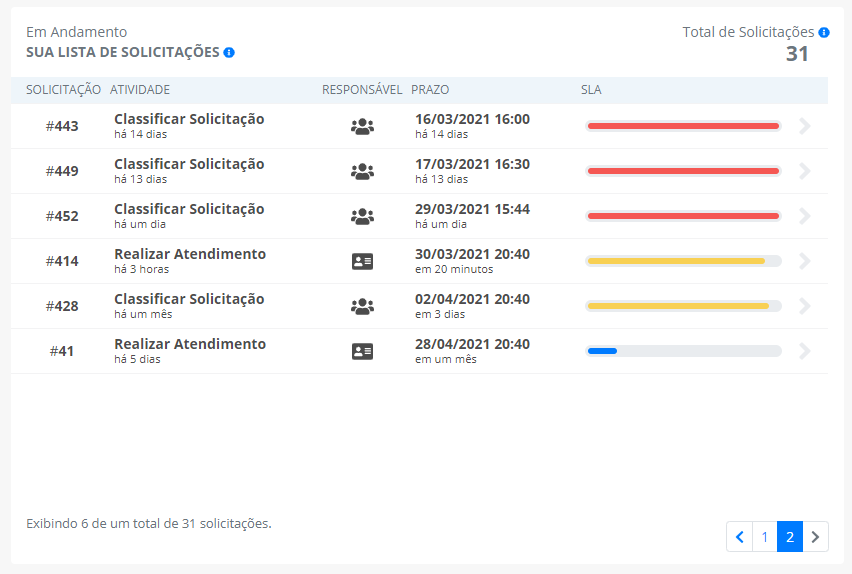
Sua Lista de Pendências
Descrição:#
Este painel exibe seu Total de Solicitações pendentes e uma lista paginada resumindo os dados das solicitações sob sua responsabilidade e sob responsabilidade dos grupos e papéis que você está inserido, sendo diferenciadas pela coluna Responsável, ordenadas pela Data Limite. Clicar em qualquer uma das solicitações redireciona o usuário para a página da solicitação. A barra de SLA muda seu status de acordo com o tempo restante até a Data Limite sendo que:
Lista de Pendências
Quando a barra está azul, a solicitação ainda está longe de sua Data Limite.
Quando a barra está amarela, a solicitação está perto de sua Data Limite e deve ser priorizada para evitar atrasos.
Quando a barra está vermelha, a solicitação passou de sua Data Limite e está atrasada. A solicitação deve ser tratada como PRIORIDADE MÁXIMA e, por isso, é exibida no topo da lista.
É importante considerar que, em um cenário ideal, nenhuma das solicitações deve apresentar a barra vermelha na coluna de SLA, tendo em vista que atrasos são prejudiciais para a empresa como um todo.
Total de Solicitações
Descrição:#
Este painel informa a quantidade de solicitações ainda pendentes, ou seja, ativas e que estão sob sua responsabilidade. Essas solicitações alimentam o Gráfico de Pizza ( Informa sobre os status das solicitações ), Sua Lista de Pendências ( Exibe todas as solicitações, bem como seu responsável, status e seu SLA ) e a Lista de Cycle Time ( Exibe o cycle time médio de todas as etapas da solicitação ).
Quinta seção: Status das Solicitações e Lista de Cycle Time#
Status das Solicitações#
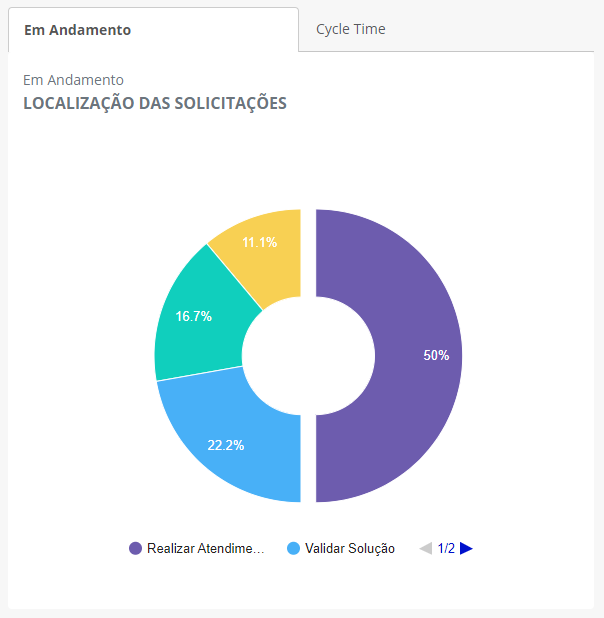
Status das Solicitações
Descrição:#
Este painel gera um gráfico de pizza que exibe a porcentagem de solicitações em sua responsabilidade separando-as pelo status. Posicionar o ponteiro do mouse sobre qualquer uma das fatias do gráfico exibe o nome do status e a porcentagem que ela representa.
Lista de Cycle Time#
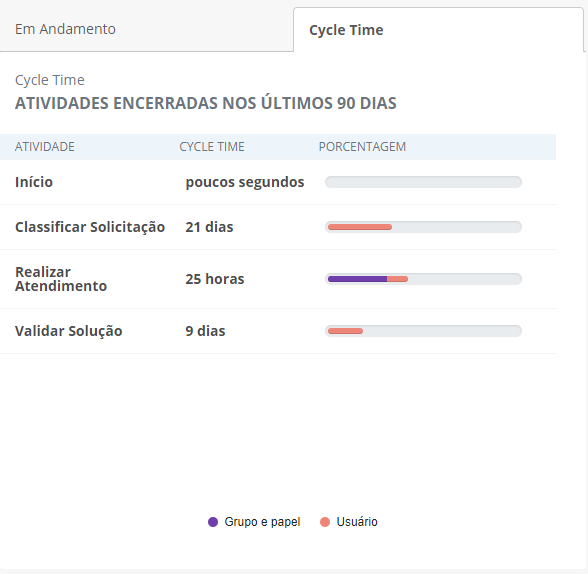
Lista de Cycle Time
Descrição:#
Este painel exibe uma lista de todas as etapas manuais da solicitação, e seu cycle time médio ( tempo médio que a atividade é finalizada ) juntamente de um gráfico de progresso, que divide o tempo total entre Pool e Usuário tornando ainda mais fácil a visualização de um possível gargalo durante o fluxo do processo.